初めてのiPhoneでもよくわかるiCloudの設定方法
| category:iCloud(アイクラウド) | Posted by: | 更新日:2021年3月10日 公開日:2014年11月17日 |
初めてiPhoneを使う人向けにiCloud(アイクラウド)の設定方法をご紹介しています。
iPhoneを快適に利用する重要な方法にiCloudの活用があります。
iCloudが提供された当初は、単純にデータの保存という機能がメインでしたが、最近には、iPhoneをはじめiOSを搭載するアップルのモバイル機器を利用する上で欠かせないような機能になっています。
iCloud(アイクラウド)の機能については、こちらのページをご覧ください。
iCloudの設定方法
iCloudの設定は、iPhoneを購入後の初期設定(アクティベート)でiCloudの設定が済んでいる人もいるとは思いますが、まだiCloudの設定をしていない人もいるかと思いますので、設定方法をご紹介します。
自分が、iCloudの設定をしているかどうか分からない人も、この方法で途中まで確認してみてください。
設定アプリを開く
設定アプリアイコンを指でタップして開きます。
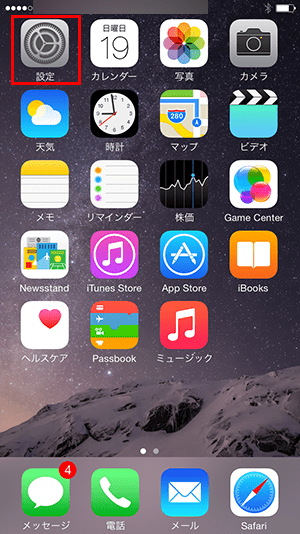
iCloudの項目を開く
表示された設定アプリ画面を下にずらすと、iCloudという項目がありますので、そのアイコンを指でタップして開きます。
iCloudの設定有無の確認方法
すでにiCloudの設定が済んでいる場合には、左の画面の赤枠の部分に、iCloudとして設定してあるAppleIDが表示されています。
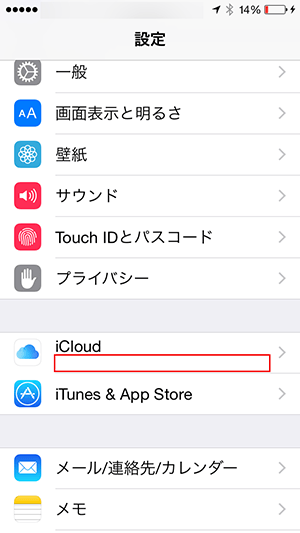
AppleIDを入力する
iCloudを利用するには、AppleIDが必要となります。ご自分のAppleIDを入力し、パスワードを入力したら、下に表示されているサインインを指でタップします。
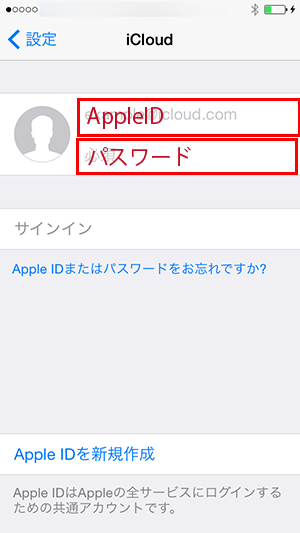
結合の確認
ここがちょっと、iPhone初心者の人には不親切なところではあるのですが、iCloudの設定のために、AppleIDをサインインすると、iCloudの初期設定の同期項目で、iPhoneに保存されているデータがあると、左のような結合の確認画面が表示されます。
iPhoneの購入時や、iPhoneの初期化を行った直後以外は、ほとんどのケースで表示されると思います。
結合とは、はじめてiCloudを設定して利用するときには、iPhoneに保存されているデータをiCloudに保存しますよという意味とほとんど同じです。iCloudを個人利用する場合には、結合を選択して基本的には問題ないと思います。なんとなく不安な人は、一旦、結合しないを選択しても問題ありません。この後の同期項目の選択の際に再度、結合を行うことができます。
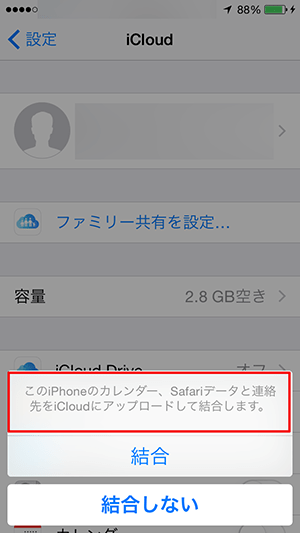
位置情報の使用許可確認
この位置情報の使用許可の確認も、iPhone初心者の人は、どちらを選択したらいいのか迷いますよね。
位置情報とは、iPhoneのGPS情報をiCloudでも利用するという意味です。
位置情報の使用が許可されると、家族や友人にあなたの位置情報を共有することができます。
ここでは、アイフォンビギナーズとしては、一旦、許可しないを選択するほうがいいかと思います。位置情報の許可は、後でもできますので、iCloudの位置情報の利用内容などを理解した後に、ご自分で、位置情報の使用許可の有無を判断して、設定することをお勧めします。
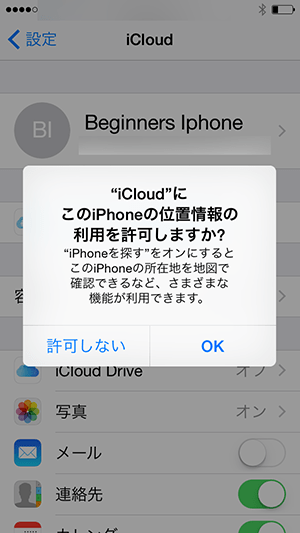
iCloudの同期アプリを選ぶ
iCloudの同期とは、iCloudに保存されるという意味と思うと分かりやすいと思います。
ここでは、iPhoneのアプリのデータについて、iCloudに保存するアプリを選択します。
iCloudの同期アプリの初期設定値は、次のアプリです。
- 連絡先
- カレンダー
- リマインダー
- Safari
- Passbook
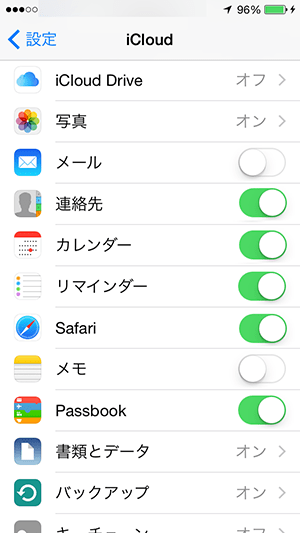
iPhoneでのiCloudの設定は以上です。パソコンでiCloudを利用する場合には、利用したいパソコンでiCloudの設定を行います。
- 初めてのiPhoneでもよくわかるiCloudの設定方法のページ先頭に戻る
- iCloud(アイクラウド)の機能についてのページを表示する。
- iCloud(アイクラウド)に関する記事一覧ページを表示する。
